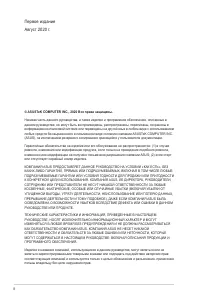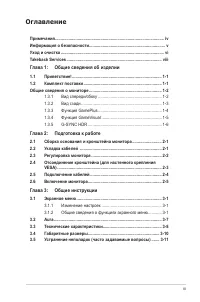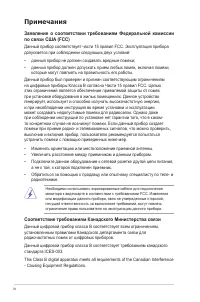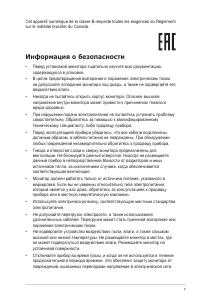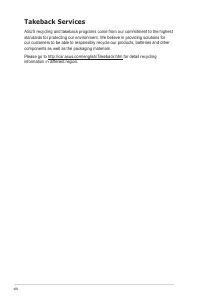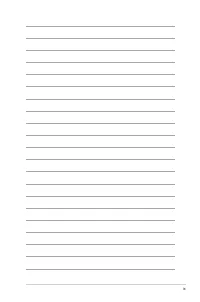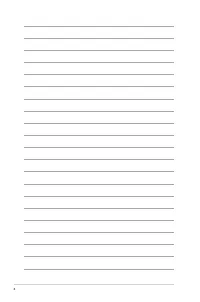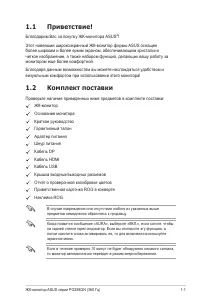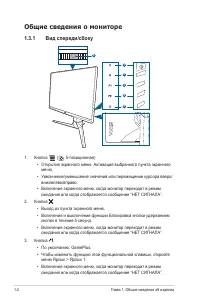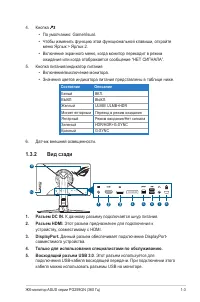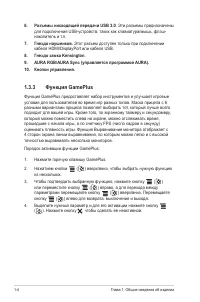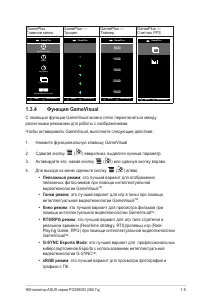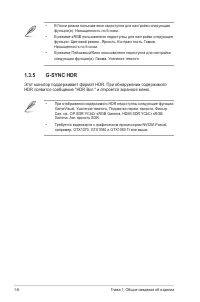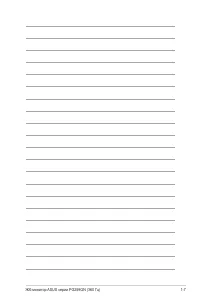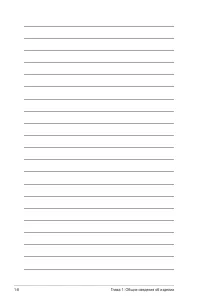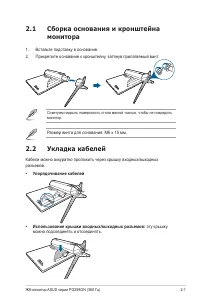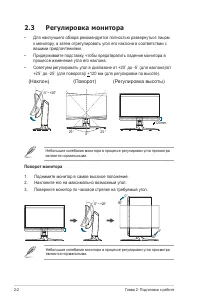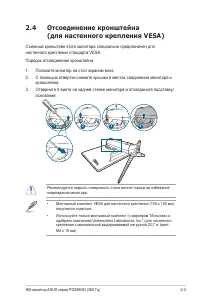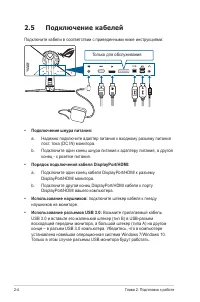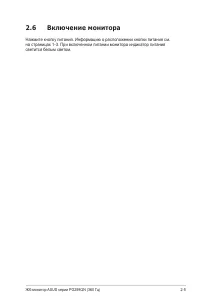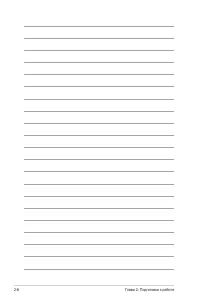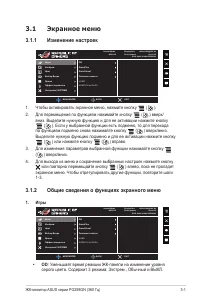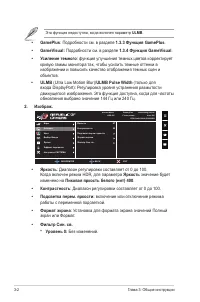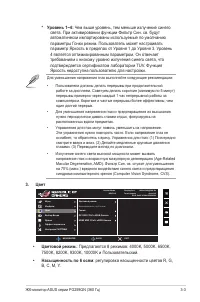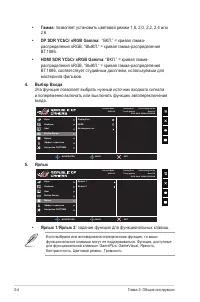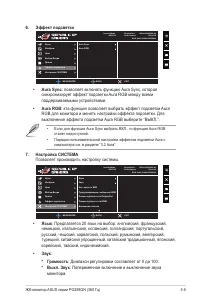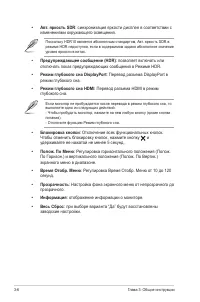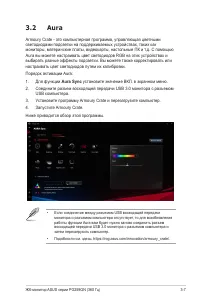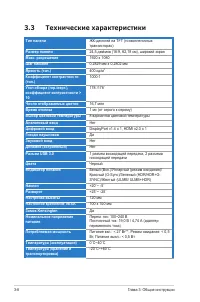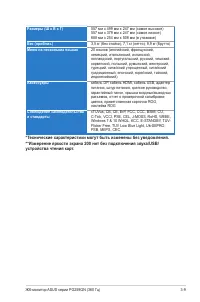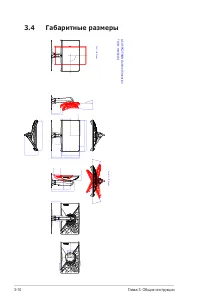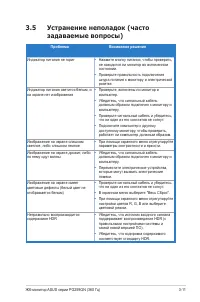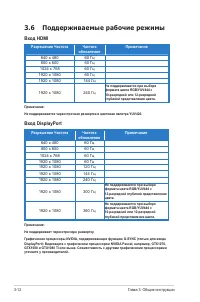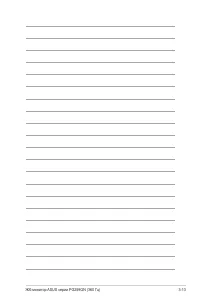Страница 2 - ii
ii Первое издание Август 2020 г. © ASUSTeK COMPUTER INC., 2020 Все права защищены. Никакая часть данного руководства, а также изделия и программное обеспечение, описанные в данном руководстве, не могут быть воспроизведены, распространены, переписаны, сохранены в информационно-поисковой системе или п...
Страница 3 - iii; Оглавление; Глава 1: Общие сведения об изделии
iii Оглавление Примечания ................................................................................................ iv Информация о безопасности ................................................................... v Уход и очистка ..................................................................
Страница 4 - iv; Примечания; Заявление о соответствии требованиям Федеральной комиссии; или модификации данного прибора, явно не утвержденные стороной,; Соответствие требованиям Канадского Министерства связи
iv Примечания Заявление о соответствии требованиям Федеральной комиссии по связи США (FCC) Данный прибор соответствует части 15 правил FCC. Эксплуатация прибора допускается при соблюдении следующих двух условий:• данный прибор не должен создавать вредные помехи;• данный прибор должен допускать прием...
Страница 5 - Информация о безопасности
v Cet appareil numérique de la classe B respecte toutes les exigences du Réglement sur le matériel brouiller du Canada. Информация о безопасности • Перед установкой монитора тщательно изучите всю документацию, содержащуюся в упаковке. • В целях предотвращения возгорания и поражения электрическим ток...
Страница 6 - Уход и очистка
vi • Ни в коем случае не допускайте попадания каких-либо предметов или жидкостей в отверстия корпуса монитора. • Для обеспечения удовлетворительной работы используйте монитор только с компьютерами, сертифицированными UL, которые оснащены соответствующим образом сконфигурированными розетками с номина...
Страница 7 - vii; Для монитора перечисленные ниже признаки считаются; Условные обозначения, используемые в настоящем руководстве; Дополнительная документация
vii Для монитора перечисленные ниже признаки считаются нормальными: • Экран может мерцать на начальной стадии эксплуатации, что обусловлено характером люминесцентного света. Выключите выключатель питания и снова включите его, после чего убедитесь, что мерцание исчезло. • В зависимости от используемо...
Страница 11 - Комплект поставки; В случае повреждения или отсутствия любого из указанных выше
1-1 ЖК-монитор ASUS серии PG259QN (360 Гц) 1.1 Приветствие! Благодарим Вас за покупку ЖК-монитора ASUS ® ! Этот новейший широкоэкранный ЖК-монитор фирмы ASUS оснащен более широким и более ярким экраном, обеспечивающим кристально четкое изображение, а также набором функций, делающих вашу работу за мо...
Страница 12 - Глава 1: Общие сведения об изделии; Общие сведения о мониторе
1-2 Глава 1: Общие сведения об изделии Общие сведения о мониторе 1.3.1 Вид спереди/сбоку 1 2 3 4 5 6 1. Кнопка ( 5-позиционная) • Открытие экранного меню. Активация выбранного пункта экранного меню. • Увеличение/уменьшение значений или перемещение курсора вверх/ вниз/влево/вправо. • Включение экранн...
Страница 13 - Белый; Вид сзади; Только для использования специалистами по обслуживанию.
1-3 ЖК-монитор ASUS серии PG259QN (360 Гц) 4. Кнопка • По умолчанию: GameVisual.• Чтобы изменить функцию этой функциональной клавиши, откройте меню Ярлык > Ярлык 2. • Включение экранного меню, когда монитор переходит в режим ожидания или когда отображается сообщение “НЕТ СИГНАЛА”. 5. Кнопка питан...
Страница 14 - Разъемы нисходящей передачи USB 3.0; Функция GamePlus
1-4 Глава 1: Общие сведения об изделии 6. Разъемы нисходящей передачи USB 3.0 . Эти разъемы предназначены для подключения USB-устройств, таких как клавиатура/мышь, флэш- накопитель и т.п. 7. Гнездо наушников. Этот разъем доступен только при подключении кабеля HDMI/DisplayPort или кабеля USB. 8. Гнез...
Страница 15 - Функция GameVisual; • Пейзажный режим; • Гонки pежим; • Кино pежим; • G-SYNC Esports Mode; • sRGB режим
1-5 ЖК-монитор ASUS серии PG259QN (360 Гц) GamePlus Главное меню GamePlus — Прицел GamePlus — Таймер GamePlus — Счетчик FPS NEXT BACK/EXIT GamePlus Прицел Таймер Секундомер Счетчик FPS Выравнивание монитора (Режим обучения) FPS NEXT BACK/EXIT GamePlus NEXT BACK/EXIT GamePlus NEXT BACK/EXIT GamePlus ...
Страница 19 - Кабели можно аккуратно проложить через крышку входных/выходных; • Упорядочивание кабелей; эту крышку
2-1 ЖК-монитор ASUS серии PG259QN (360 Гц) 2.1 Сборка основания и кронштейна монитора 1. Вставьте подставку в основание.2. Прикрепите основание к кронштейну, затянув прилагаемый винт. Советуем накрыть поверхность стола мягкой тканью, чтобы не повредить монитор. Размер винта для основания: M6 x 15 мм...
Страница 20 - Глава 2: Подготовка к работе; Регулировка монитора; вашими предпочтениями.; Поворот монитора; являются нормальными.
2-2 Глава 2: Подготовка к работе 2.3 Регулировка монитора • Для наилучшего обзора рекомендуется полностью развернуться лицом к монитору, а затем отрегулировать угол его наклона в соответствии с вашими предпочтениями. • Придерживайте подставку, чтобы предотвратить падение монитора в процессе изменени...
Страница 21 - Отсоединение кронштейна; Съемный кронштейн этого монитора специально предназначен для; повреждения монитора.
2-3 ЖК-монитор ASUS серии PG259QN (360 Гц) 2.4 Отсоединение кронштейна (для настенного крепления VESA) Съемный кронштейн этого монитора специально предназначен для настенного крепления стандарта VESA. Порядок отсоединения кронштейна: 1. Положите монитор на стол экраном вниз.2. С помощью отвертки сни...
Страница 22 - Подключение кабелей; • Подключение шнура питания:
2-4 Глава 2: Подготовка к работе 2.5 Подключение кабелей Подключите кабели в соответствии с приведенными ниже инструкциями: Только для обслуживания • Подключение шнура питания: a. Надежно подключите адаптер питания к входному разъему питания пост. тока (DC IN) монитора. b. Подключите один конец шнур...
Страница 23 - Включение монитора; светится белым светом.
2-5 ЖК-монитор ASUS серии PG259QN (360 Гц) 2.6 Включение монитора Нажмите кнопку питания. Информацию о расположении кнопки питания см. на страницах 1-3. При включенном питании монитора индикатор питания светится белым светом.
Страница 25 - Экранное меню; Изменение настроек; Общие сведения о функциях экранного меню; • OD
3-1 ЖК-монитор ASUS серии PG259QN (360 Гц) 3.1 Экранное меню 3.1.1 Изменение настроек MOVE/ENTER BACK EXIT Normal Mode DisplayPort 1920x1080@360 Hz HDR Off Гонки pежим Aura Off ROG Swift 360Hz PG259QN OD GamePlus GameVisual Усиление темного ULMB ULMB Pulse Width Игры Изображ. Цвет Выбop Вxoдa Ярлык ...
Страница 26 - ULMB
3-2 Глава 3: Общие инструкции Эта функция недоступна, когда включен параметр ULMB . • GamePlus : Подробности см. в разделе 1.3.3 Функция GamePlus . • GameVisual: Подробности см. в разделе 1.3.4 Функция GameVisual . • Усиление темного : функция улучшения темных цветов корректирует кривую гаммы монито...
Страница 27 - Цвет; • Насыщенность по 6 осям
3-3 ЖК-монитор ASUS серии PG259QN (360 Гц) * Уровень 1~4: Чем выше уровень, тем меньше излучение синего света. При активировании функции Фильтр Cин. св. будут автоматически импортированы используемые по умолчанию параметры Гонки pежим. Пользователь может настраивать параметр Яркость в пределах от Ур...
Страница 28 - Глава 3: Общие инструкции; Эта функция позволяет выбрать нужный источник входного сигнала; : задание функций для функциональных клавиш.; Если выбрана или активирована определенная функция, то ваши
3-4 Глава 3: Общие инструкции • Гамма : позволяет установить цветовой режим 1,8, 2,0, 2,2, 2,4 или 2,6. • DP SDR YCbCr sRGB Gamma : “ВКЛ.” = кривая гамма- распределения sRGB, “ВЫКЛ.“ = кривая гамма-распределения BT.1886. • HDMI SDR YCbCr sRGB Gamma : “ВКЛ.” = кривая гамма- распределения sRGB, “ВЫКЛ....
Страница 29 - • Если для функции Aura Sync выбрать ВКЛ., то функция Aura RGB
3-5 ЖК-монитор ASUS серии PG259QN (360 Гц) 6. Эффект подсветки MOVE/ENTER BACK EXIT Normal Mode DisplayPort 1920x1080@360 Hz HDR Off Гонки pежим Aura Off ROG Swift 360Hz PG259QN Игры Изображ. Цвет Выбop Вxoдa Ярлык Эффект подсветки Настройка СИСТЕМА Aura Sync Aura RGB • Aura Sync : позволяет включат...
Страница 31 - Aura; Armoury Crate - это компьютерная программа, управляющая цветными; Aura Sync; установите значение ВКЛ. в экранном меню.; • Если соединение между разъемом USB восходящей передачи
3-7 ЖК-монитор ASUS серии PG259QN (360 Гц) 3.2 Aura Armoury Crate - это компьютерная программа, управляющая цветными светодиодами подсветки на поддерживаемых устройствах, таких как мониторы, материнские платы, видеокарты, настольные ПК и т.д. С помощью Aura вы можете настраивать цвет светодиодов RGB...
Страница 32 - Технические характеристики
3-8 Глава 3: Общие инструкции 3.3 Технические характеристики Тип панели ЖК-дисплей на TFT (тонкопленочных транзисторах) Размер панели 24,5 дюймов (16:9, 62,18 см), широкий экран Макс. разрешение 1920 x 1080 Шаг пикселя 0,2829 мм x 0,2802 мм Яркость (тип.) 400 кд/м 2 Коэффициент контрастности (тип.) ...
Страница 33 - Меню на нескольких языках; турецкий, китайский упрощенный, китайский; Аксессуары; гарантийный талон, крышка входных/выходных; Соблюдение законодательства; устройства чтения карт.
3-9 ЖК-монитор ASUS серии PG259QN (360 Гц) Размеры (Ш x В x Г) 557 мм x 499 мм x 247 мм (самое высокое) 557 мм x 379 мм x 247 мм (самое низкое) 688 мм x 254 мм x 508 мм (в упаковке) Вес (приблиз.) 3,5 кг (без стойки); 7,1 кг (нетто); 9,9 кг (брутто) Меню на нескольких языках 20 языков (английский, ф...
Страница 34 - Габаритные размеры
3-10 Глава 3: Общие инструкции 3.4 Габаритные размеры 5° 20° 90° 221.12 [8.71] 411.52 [16.20] 120.00 [4.72] 15.75 [0.62] 27.51 [1.08] 246.74 [9.71] 536.53 [21.12] 203.02 [7.99] 161.78 [6.37] 168.86 [6.65] 499.20 [19.65] 302.62 (11.91)-Active-Area 330.34 [13.01] 543.17 (21.38)-Active-Area 557.29 [21....
Страница 35 - Устранение неполадок (часто; Проблема
3-11 ЖК-монитор ASUS серии PG259QN (360 Гц) 3.5 Устранение неполадок (часто задаваемые вопросы) Проблема Возможное решение Индикатор питания не горит • Нажмите кнопку питания, чтобы проверить, не находится ли монитор во включенном состоянии. • Проверьте правильность подключения шнура питания к монит...
Страница 36 - Поддерживаемые рабочие режимы; Вход HDMI
3-12 Глава 3: Общие инструкции 3.6 Поддерживаемые рабочие режимы Вход HDMI Разрешение Частота Частота обновления Примечание 640 x 480 60 Гц 800 x 600 60 Гц 1024 x 768 60 Гц 1920 x 1080 60 Гц 1920 x 1080 144 Гц 1920 x 1080 240 Гц Не поддерживается при выборе формата цвета RGB/YUV444 с 10-разрядной ил...